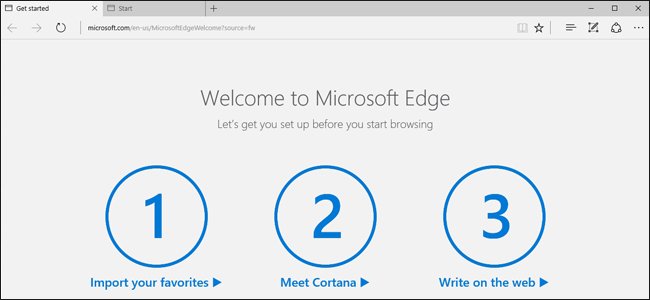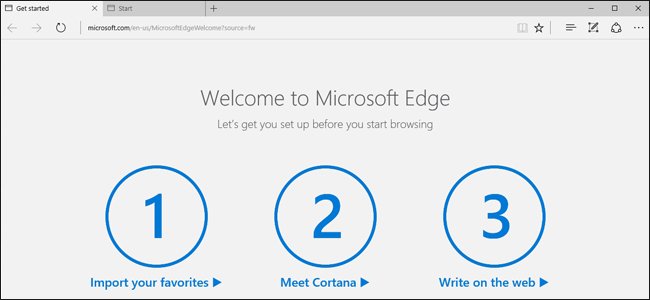
Microsoft Rand is nog in de beginfase, en af en toe kunnen er problemen ontstaan. Als u vindt dat Edge ervaren traag, loopt vast, of de vreemde verschijning van adware, werkbalk, of pop-ups, dan kunt u de fabrieksinstellingen van Microsoft Rand.
Het resetten van Microsoft Rand is niet zoals het resetten van andere browsers, echter. Edge is een onderdeel van het Windows-besturingssysteem, en kan niet worden verwijderd. Er zijn verschillende manieren om dit probleem aan te pakken, maar u moet proberen de methoden die eerste.
Reset Microsoft Edge Via De Instellingen Van
Open het “Instellingen” menu door te klikken op de drie horizontale punten in de rechterbovenhoek van de Rand van het venster en kies “Instellingen”.
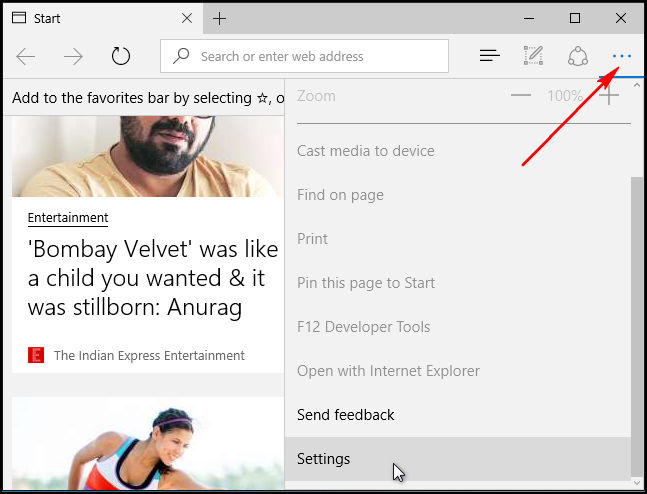
Onder browsergegevens Wissen, klikt u op ‘ Kies wat u wilt wissen en klik vervolgens op “Toon meer.” Er zijn een heleboel gegevens types hier. Selecteer ze allemaal en klik op “Clear”. Start uw PC opnieuw op en open Rand voor een schone lei.
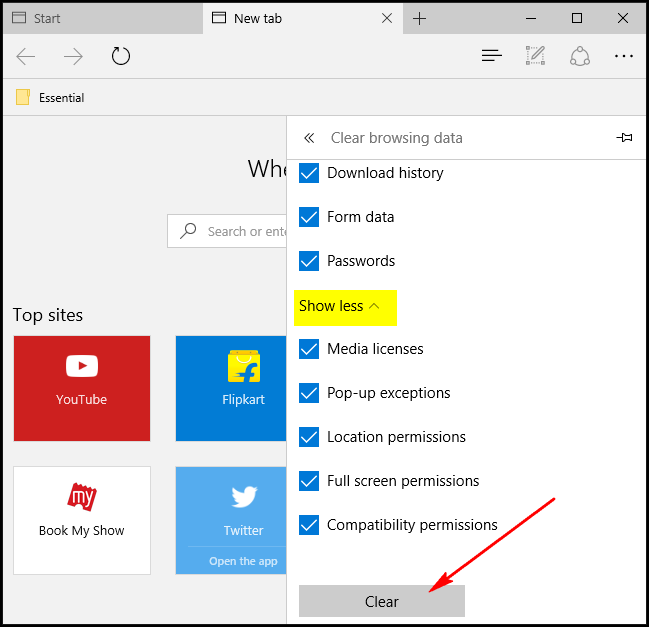
Herstellen Van Microsoft Edge Via System File Checker
GERELATEERD ARTIKEL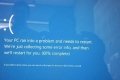 Hoe de Reparatie van Beschadigde systeembestanden van Windows met de SFC en DISM Opdrachten
Hoe de Reparatie van Beschadigde systeembestanden van Windows met de SFC en DISM Opdrachten
Het hulpprogramma systeembestandscontrole in Windows ingebouwd kunnen scannen van uw Windows systeem bestanden voor corruptie of enige andere wijzigingen…. [Lees Het Artikel]
Microsoft Rand is een belangrijke component van het Windows-10, niet in een aparte app. Als de fout is veroorzaakt door een beschadigd bestand of iets dergelijks, Windows hulpprogramma systeembestandscontrole (sfc.exe) zou in staat zijn het probleem op te lossen. U kunt het uitvoeren van een volledige systeem scan met de System File Checker door met de rechtermuisknop te klikken op het Start menu, selecteer “Opdrachtprompt (Administrator)”, en het uitvoeren van de volgende opdracht:
sfc /scannow
Voor meer informatie over de werking van het Systeem Bestands controle-opdrachten, check dan onze gids over dit onderwerp. Als de opdracht SFC niet lukt het probleem te verhelpen, probeer dan de meer geavanceerde DISM opdracht of de System Update Readiness Tool beschreven in onze gids. Start uw PC opnieuw op en hopelijk Microsoft Rand zou goed moeten werken.
Reset Microsoft Edge Via PowerShell
Als de bovenstaande methoden niet werken voor jou, je kan hebben om naar kernenergie. Deze opdracht zal verwijderen en opnieuw registreren van de belangrijkste data van Microsoft Rand. Zorg ervoor dat u het uitvoeren van een volledige back-up en/of het maken van een systeemherstelpunt voordat u doorgaat in het geval er iets misgaat. Dit is zeer belangrijk, en ga niet verder voordat u een back-up!
Eerst navigeer naar de volgende map en schakel alles in het:
C:Users%usernameAppDataLocalPackagesMicrosoft.MicrosoftEdge_8wekyb3d8bbwe
(Vervangen %gebruikersnaam met uw eigen gebruikersnaam.)
Volgende, klik met de rechtermuisknop op het menu Start en kies “Windows PowerShell (Admin)”. Kopieer en plak de volgende code in PowerShell en druk op Enter:
Get-AppXPackage -AllUsers -Naam Microsoft.MicrosoftEdge | Foreach {Add-AppxPackage -DisableDevelopmentMode -Register “$($_.InstallLocation)AppXManifest.xml” -Uitgebreide}
Als het proces is voltooid, ziet u een bericht als dit:
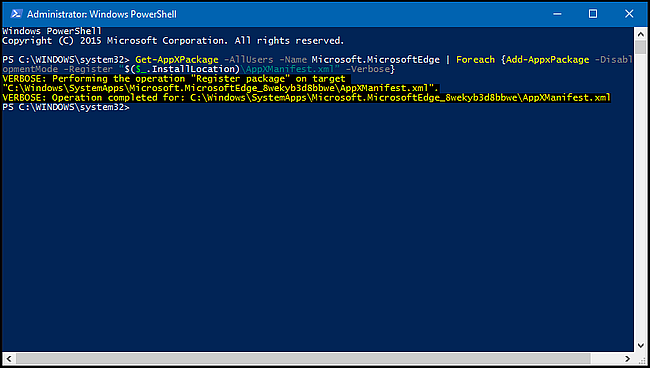
Wanneer u Microsoft Rand de volgende keer, je zult zien dat het is gereset naar de standaardinstelling. Als u een fout, typ de volgende opdracht om de eerste paar gebeurtenissen:
Get-Appxlog | Out-GridView
Opmerking de foutcode in het logboek en ga verder met de volgende koppeling van MSDN knowledgebase.